Azure Stack Edge Pro GPU cihazınızda kubernetes durum bilgisi olmayan bir uygulama çalıştırmak için IoT Edge modülünü kullanma
ŞUNLAR IÇIN GEÇERLIDIR: Azure Stack Edge Pro - GPU
Azure Stack Edge Pro - GPU Azure Stack Edge Pro 2
Azure Stack Edge Pro 2 Azure Stack Edge Pro R
Azure Stack Edge Pro R Azure Stack Edge Mini R
Azure Stack Edge Mini R
Bu makalede, Azure Stack Edge Pro cihazınızda durum bilgisi olmayan bir uygulama dağıtmak için IoT Edge modülünü nasıl kullanabileceğiniz açıklanmaktadır.
Durum bilgisi olmayan uygulamayı dağıtmak için aşağıdaki adımları uygulayacaksınız:
- IoT Edge modülünü dağıtmadan önce önkoşulların tamamlandığından emin olun.
- Azure Stack Edge Pro'nuzda işlem ağına erişmek için bir IoT Edge modülü ekleyin.
- Modülün etkin ağ arabirimine erişebildiğini doğrulayın.
Bu nasıl yapılır makalesinde senaryoyu göstermek için bir web sunucusu uygulaması modülü kullanacaksınız.
Önkoşullar
Başlamadan önce şunları yapmanız gerekir:
Azure Stack Edge Pro cihazı. Şunlardan emin olun:
- İşlem ağı ayarları cihazda yapılandırılır.
- Cihaz, Öğretici: Cihazınızı etkinleştirme adımlarına göre etkinleştirilir.
Öğretici: Cihazınızdaki Azure Stack Edge Pro cihazınızda işlem yapılandırma adımlarına göre işlem yapılandırma adımını tamamladınız. Cihazınızda ilişkili bir IoT Hub kaynağı, bir IoT cihazı ve bir IoT Edge cihazı olmalıdır.
Web sunucusu uygulaması modülü ekleme
Azure Stack Edge Pro cihazınıza bir web sunucusu uygulaması modülü eklemek için aşağıdaki adımları izleyin.
Cihazınızla ilişkilendirilmiş IoT Hub kaynağında Otomatik Cihaz Yönetimi > IoT Edge'e gidin.
Azure Stack Edge Pro cihazınızla ilişkili IoT Edge cihazını seçin ve tıklayın.
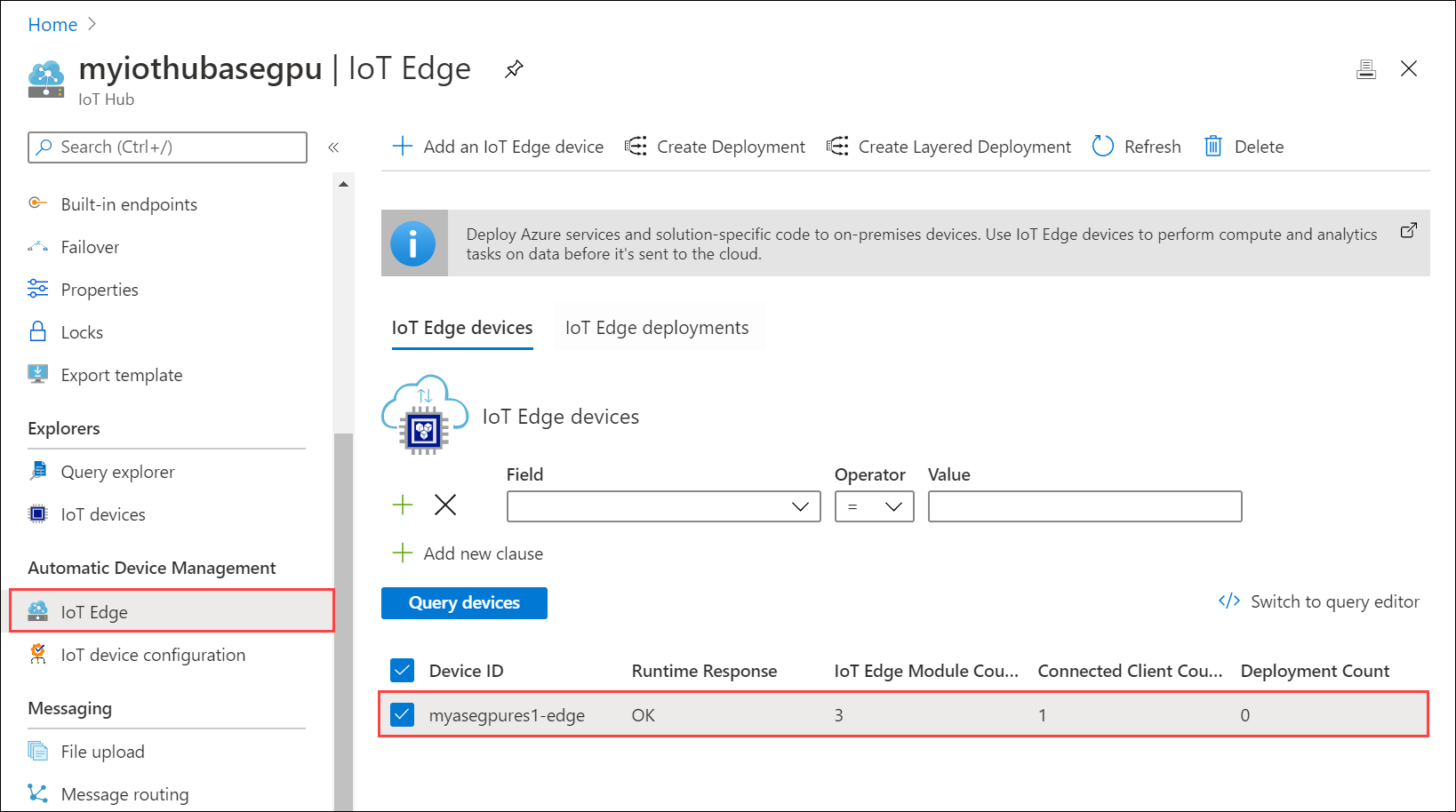
Modül ayarla’yı seçin. Cihazda modülleri ayarla bölümünde + Ekle'yi ve ardından IoT Edge Modülü'ne tıklayın.
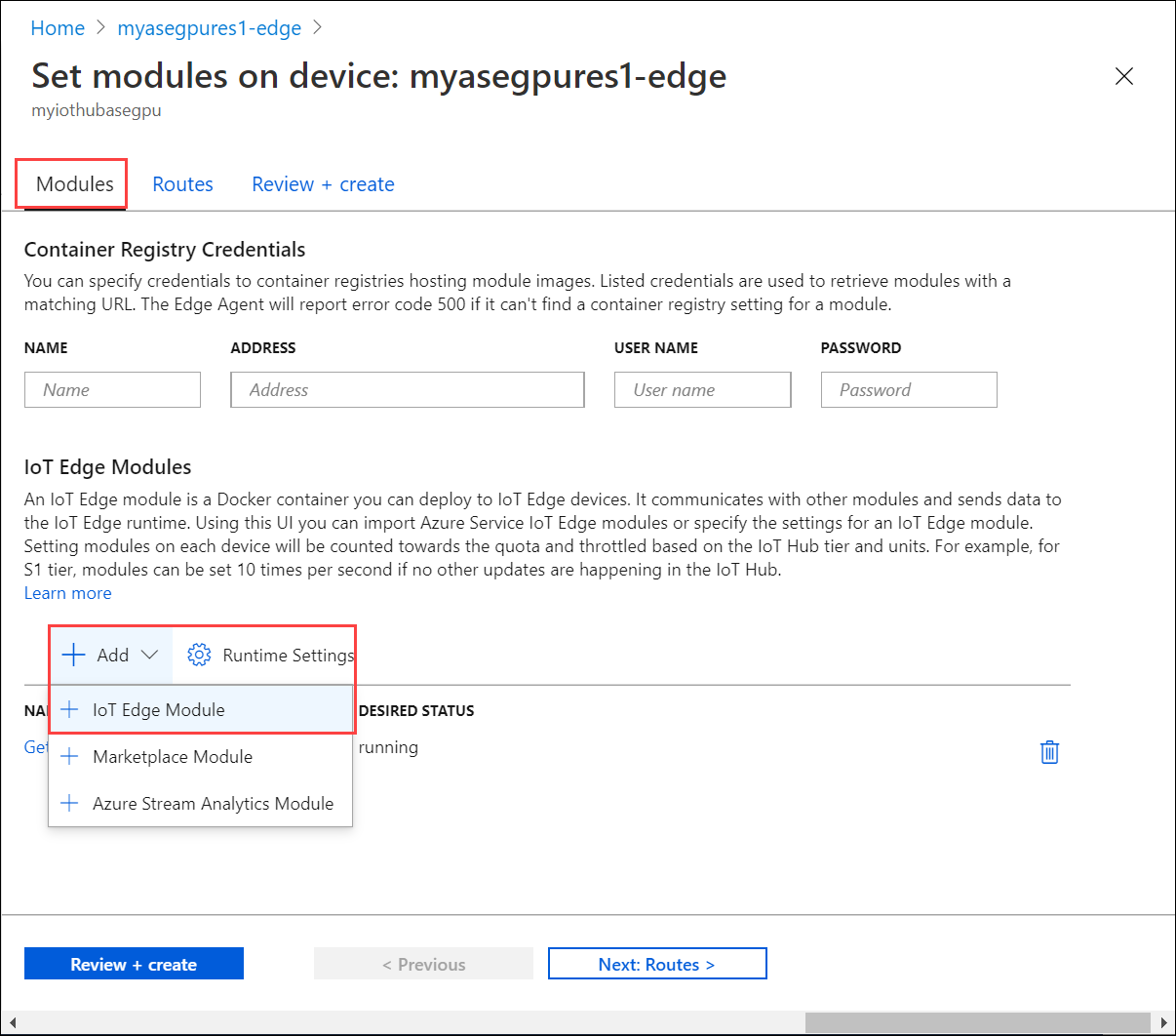
IoT Edge Ekleme modülünde:
Dağıtmak istediğiniz web sunucusu uygulama modülünüz için bir Ad belirtin.
Modül ayarları sekmesinin altında, modül görüntünüz için bir Görüntü URI'si sağlayın. Sağlanan ad ve etiketlerle eşleşen bir modül alınır. Bu durumda,
mcr.microsoft.com/oss/nginx/nginx:1.15.5-alpinegenelmcr.microsoft.comkayıt defterinden bir nginx görüntüsü (1.15.5-alpine olarak etiketlenir) çeker.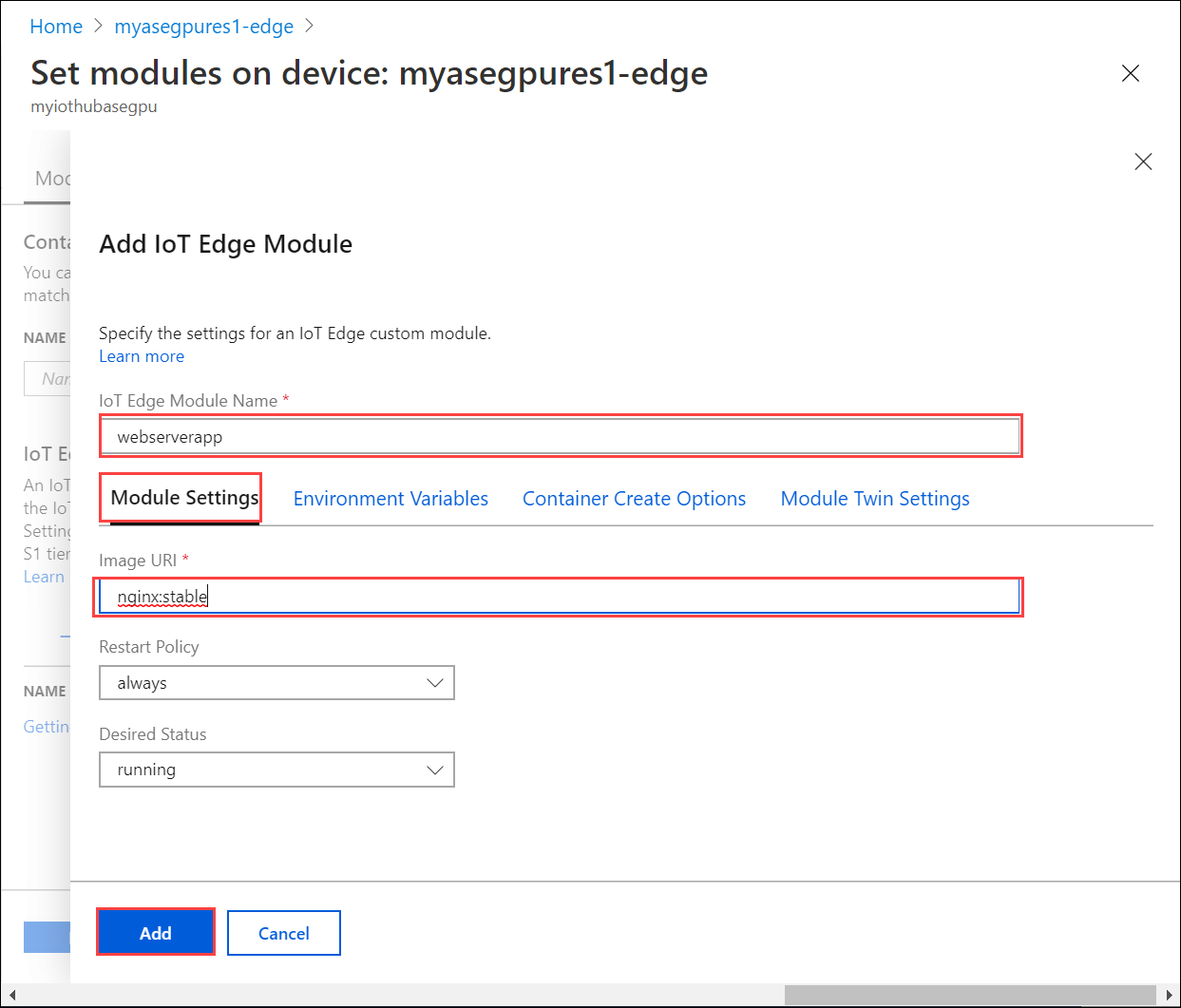
Kapsayıcı Oluşturma Seçenekleri sekmesinde aşağıdaki örnek kodu yapıştırın:
{ "HostConfig": { "PortBindings": { "80/tcp": [ { "HostPort": "8080" } ] } } }Bu yapılandırma, 8080 numaralı TCP bağlantı noktasında http üzerinden işlem ağı IP'sini kullanarak modüle erişmenizi sağlar (varsayılan web sunucusu bağlantı noktası 80'dir). Ekle'yi seçin.
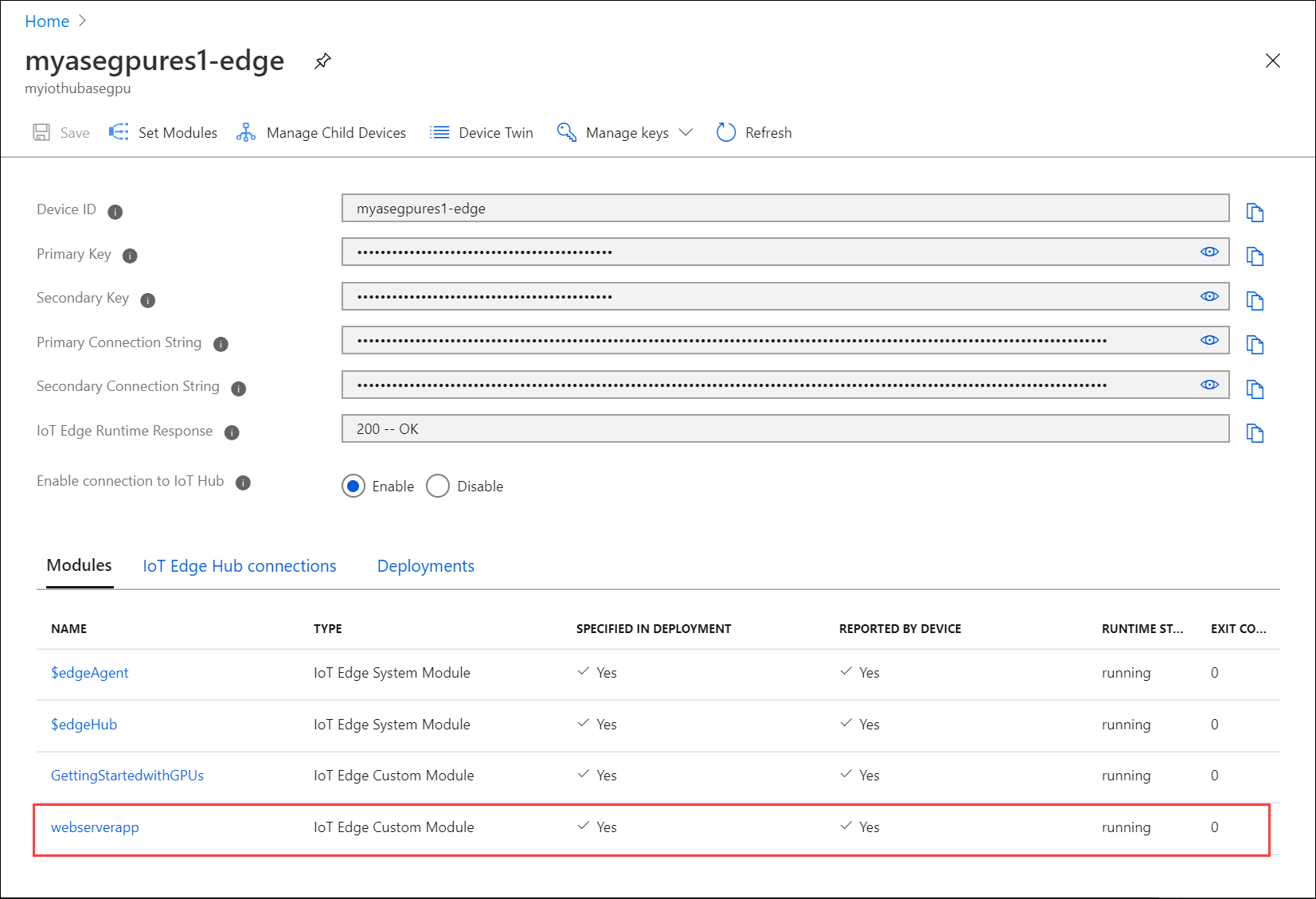
Gözden geçir ve oluştur’u seçin. Modül ayrıntılarını gözden geçirin ve Oluştur'u seçin.
Modül erişimini doğrulama
Modülün başarıyla dağıtıldığından ve çalıştığını doğrulayın. Modüller sekmesinde modülün çalışma zamanı durumu çalışıyor olmalıdır.
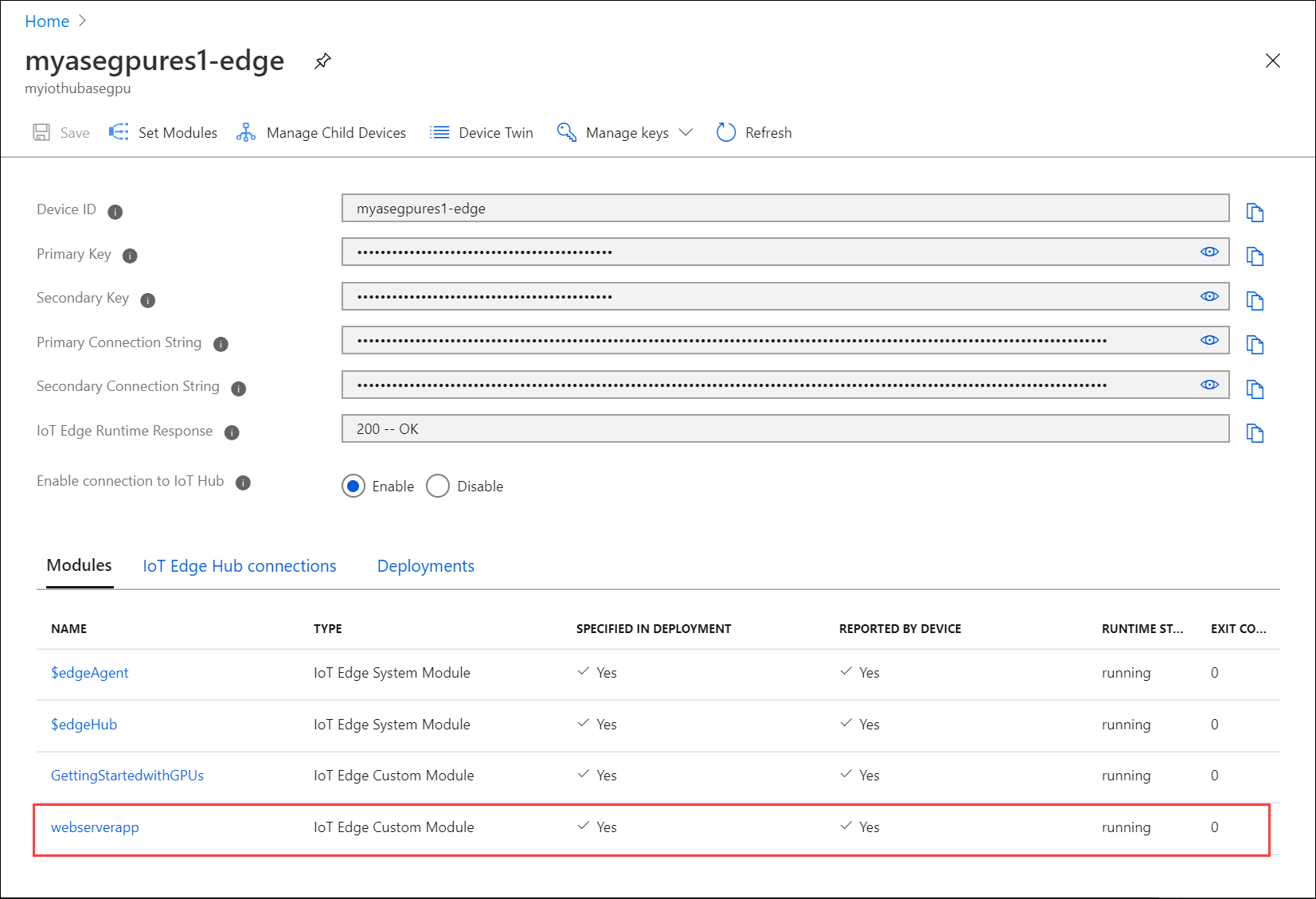
Web sunucusu uygulamasının dış uç noktasını almak için Kubernetes panosuna erişin.
Panonun sol bölmesinde iotedge ad alanına göre filtreleyin. Bulma ve Yük Dengeleme > Hizmetleri'ne gidin. Listelenen hizmetler listesinin altında web sunucusu uygulaması modülü için dış uç noktayı bulun.
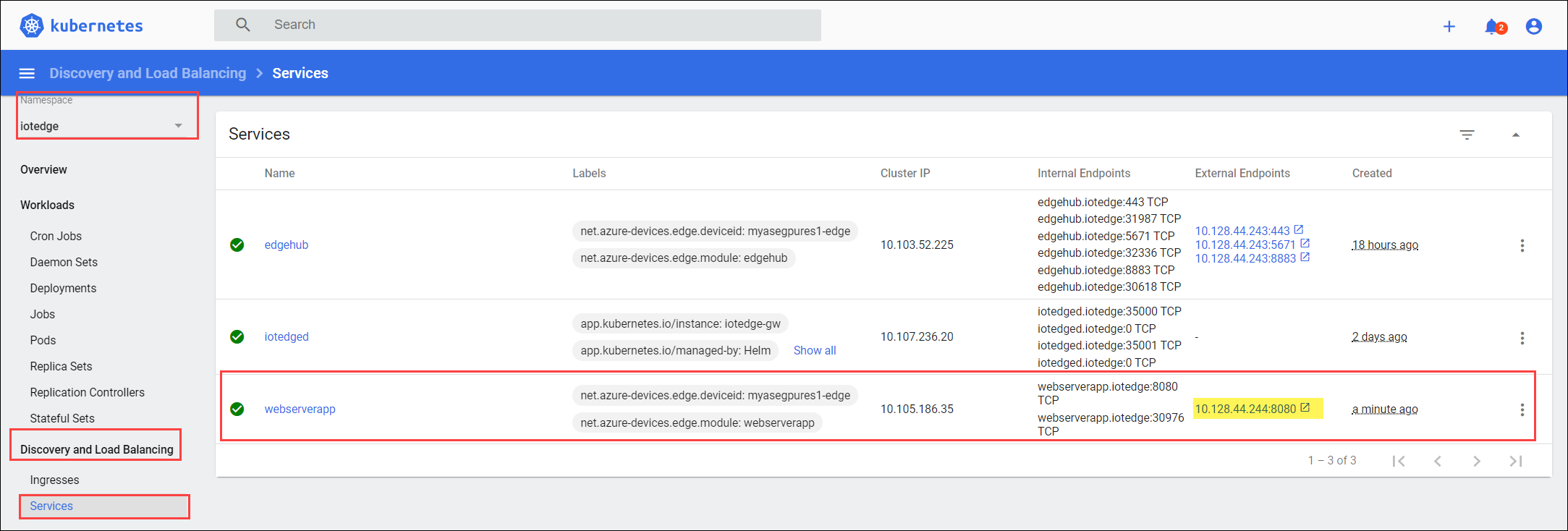
Yeni bir tarayıcı penceresi açmak için dış uç noktayı seçin.
Web sunucusu uygulamasının çalıştığını görmeniz gerekir.
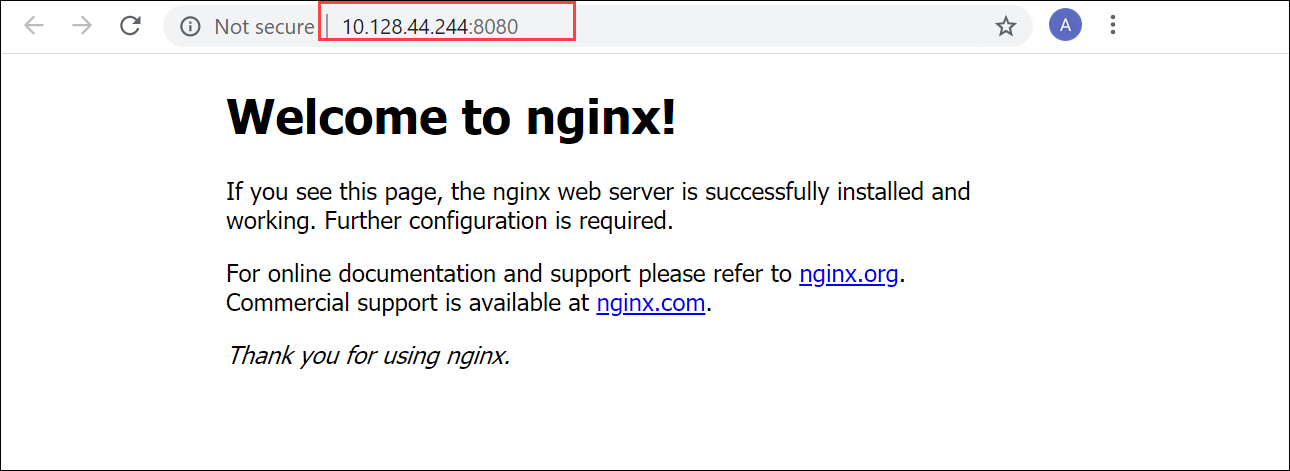
Sonraki adımlar
- IoT Edge modülü aracılığıyla durum bilgisi olan uygulamayı kullanıma sunma hakkında bilgi edinin.
Geri Bildirim
Çok yakında: 2024 boyunca, içerik için geri bildirim mekanizması olarak GitHub Sorunları’nı kullanımdan kaldıracak ve yeni bir geri bildirim sistemiyle değiştireceğiz. Daha fazla bilgi için bkz. https://aka.ms/ContentUserFeedback.
Gönderin ve geri bildirimi görüntüleyin